* Dette innlegget er en del av iPhone LifeNyhetsbrevet dagens tips. Melde deg på. *
Digitale bilder har sine fordeler, men noen ganger trenger du bare en stabel med fotoutskrifter for å sende rundt, bruke til scrapbooking eller sende til slektninger. Heldigvis er det ikke nødvendig å laste opp eller sende bilder til datamaskinen din før utskrift. Les videre for å lære hvordan du skriver ut bilder hjemme fra din iPhone.
I slekt: Hvordan overføre bilder fra iPhone til datamaskin (Mac, PC, iCloud og AirDrop)
Hvorfor du vil elske dette tipset
- Spar tid ved å skrive ut direkte fra iPhone, i stedet for å sende til en annen enhet for å skrive ut.
- Oppretthold original bildekvalitet og formatering ved utskrift.
Slik skriver du ut bilder på iPhone
For å skrive ut fra din iPhone trenger du en AirPrint-kompatibel skriver (de fleste store produsenter gjør nå skriverne sine AirPrint-kompatible som standard). For å bruke AirPrint må skriveren være koblet til det samme Wi-Fi-nettverket som din iPhone. Hvis du ikke allerede har gjort det, koble skriveren til Wi-Fi-nettverket, og følg deretter trinnene nedenfor for å lære hvordan du skriver ut bilder fra telefonen. Vil du ha flere iPhone- og utskriftstips? Sjekk ut vår gratis
Dagens tips nyhetsbrev!- Åpne Bilder-appen.
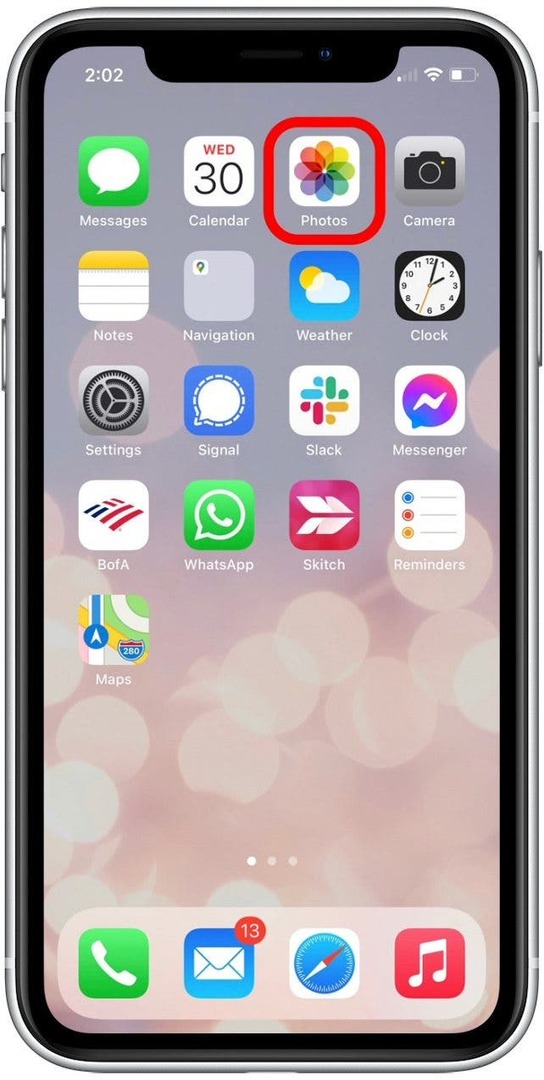
- Trykk på Plukke ut.

- Trykk på ett eller flere bilder du vil skrive ut.
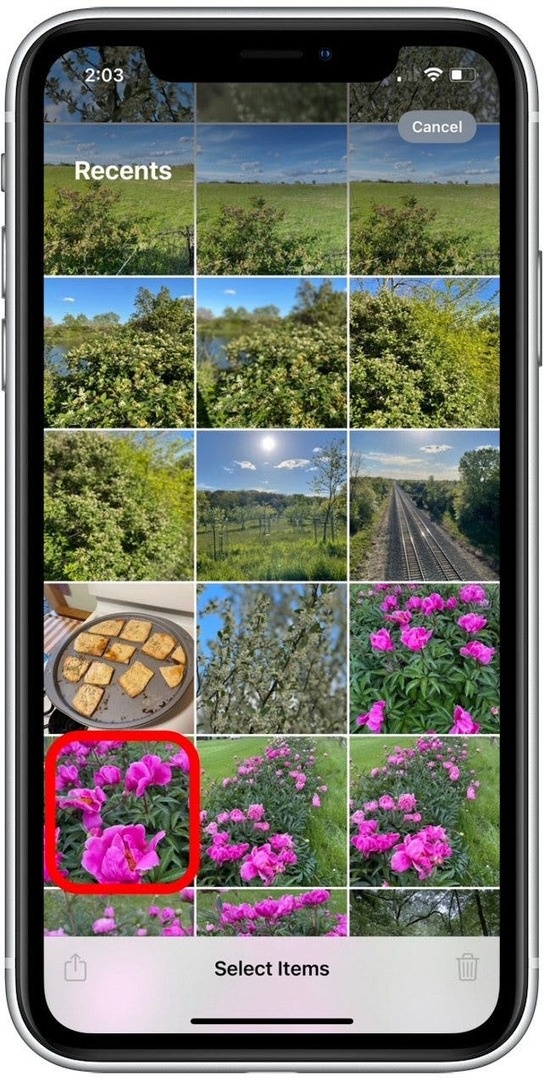
- Trykk på Del-ikon i nedre venstre hjørne av skjermen.
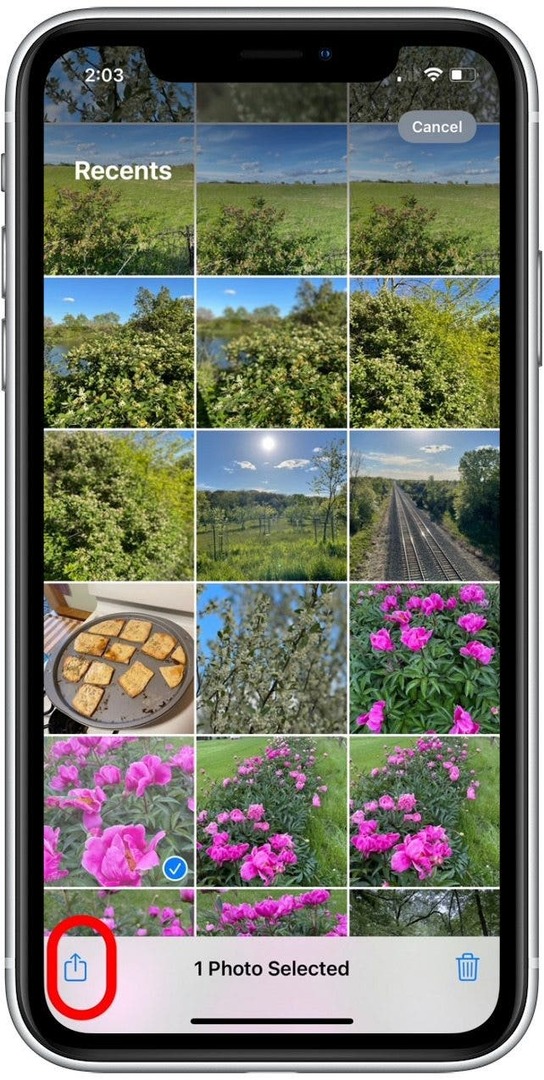
- Rull nedover på menyen for å se flere alternativer.
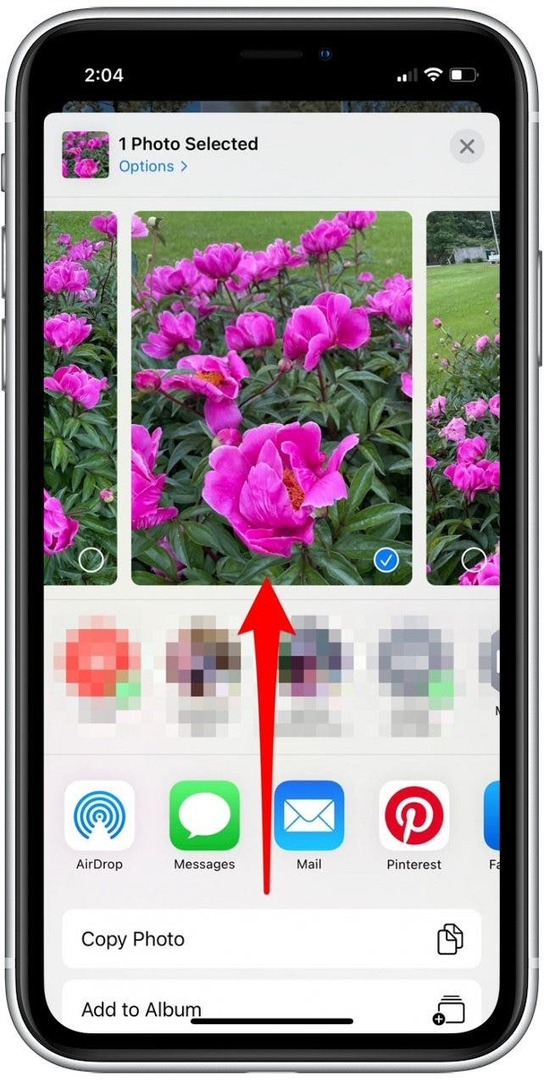
- Trykk på Skrive ut.

- Trykk på Velg Skriver hvis din foretrukne skriver ikke allerede er valgt.
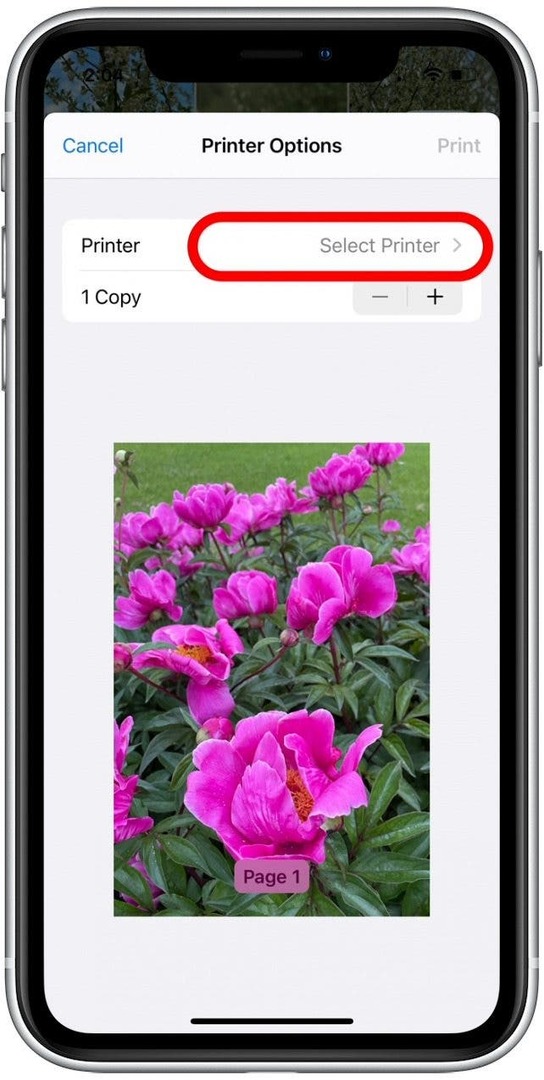
- Bruk pluss- og minusknappene for å øke eller redusere antall kopier.
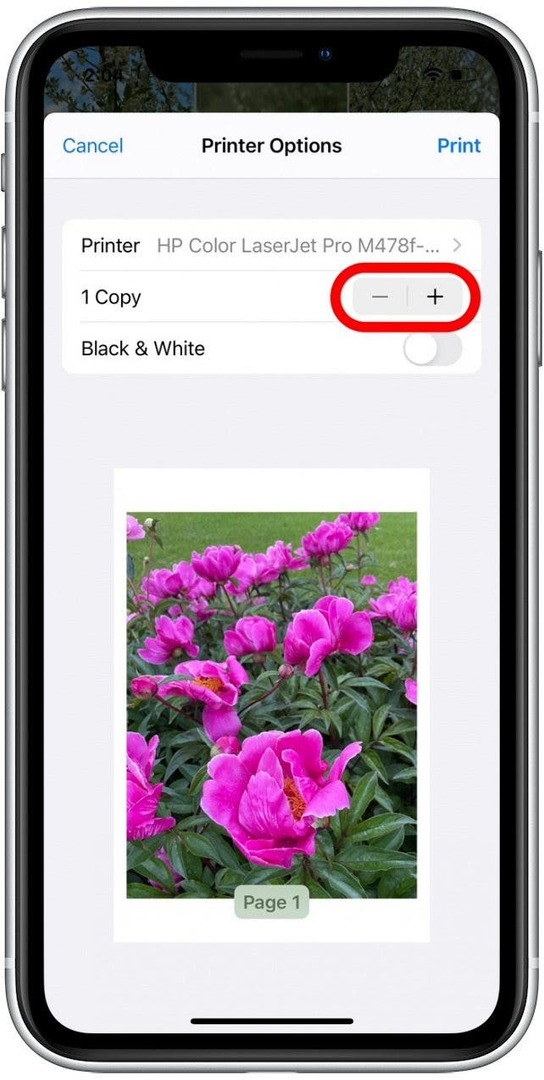
- Trykk på Svart/hvitt veksle hvis du vil skrive ut bildene dine i gråtoner i motsetning til farger. Svart-hvitt-utskrift er aktivert når bryteren er grønn.
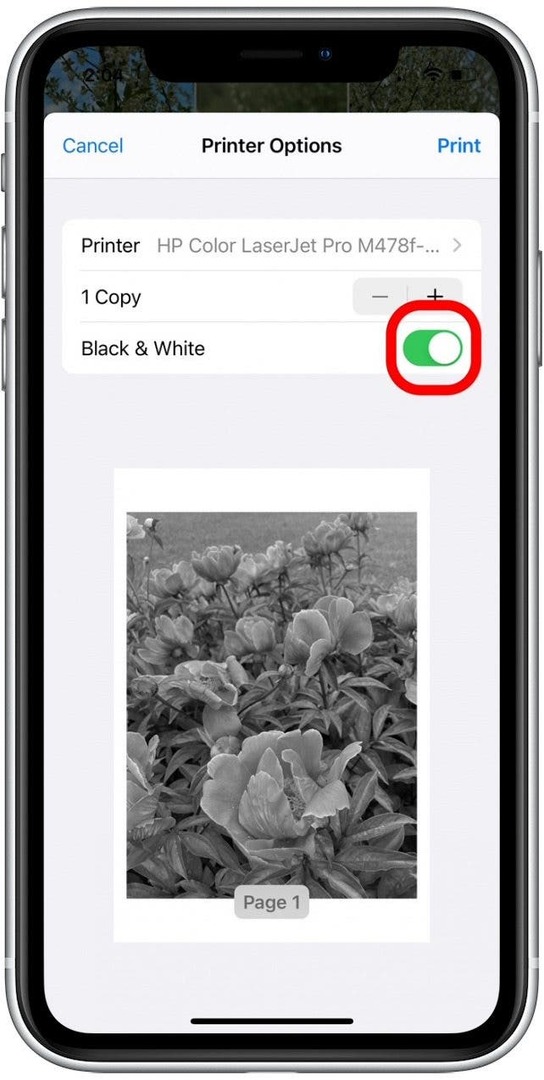
- Trykk på Skrive ut.
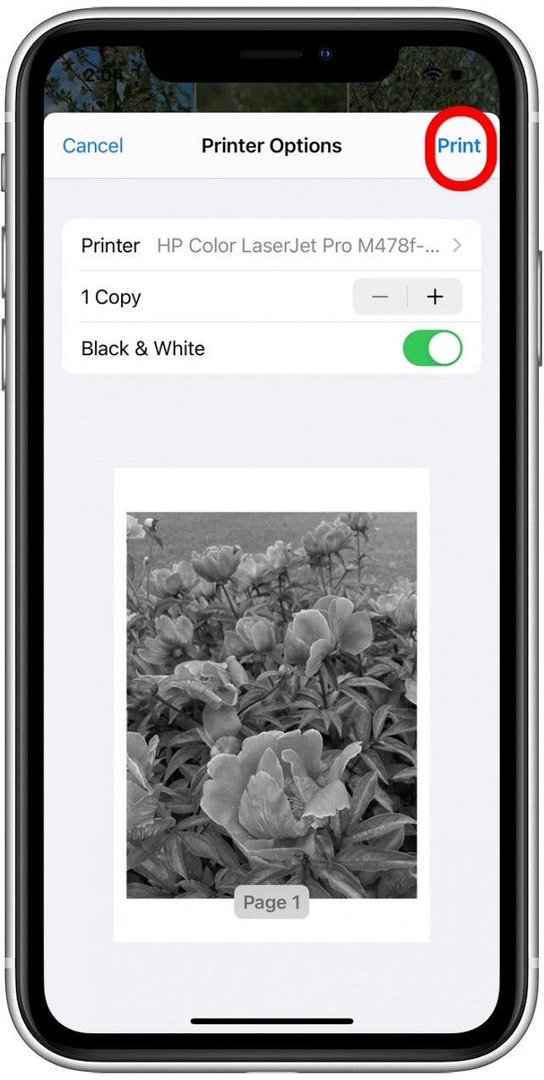
Det er alt som skal til! Visste du at du kan skrive ut mer enn bare bilder direkte fra iPhone? Lær hvordan skriv ut e-poster neste.